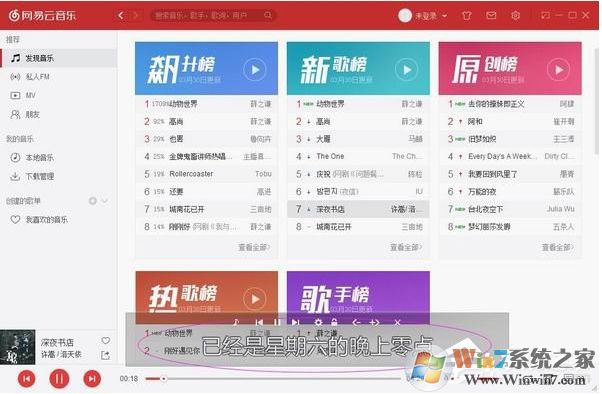设置显示桌面歌词步骤如下
1、首先打开网易云音乐。
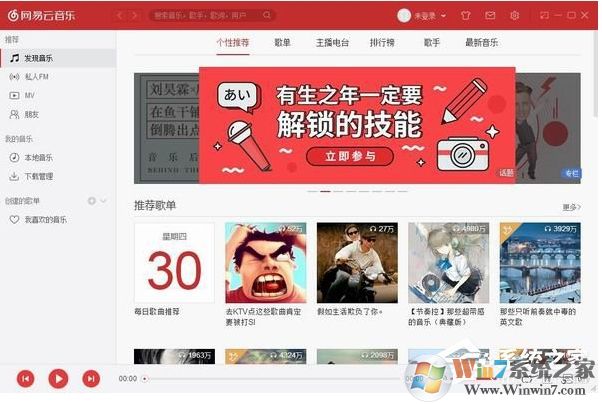
2、如下面箭头所示,点击主界面右上角的设置图标按钮。
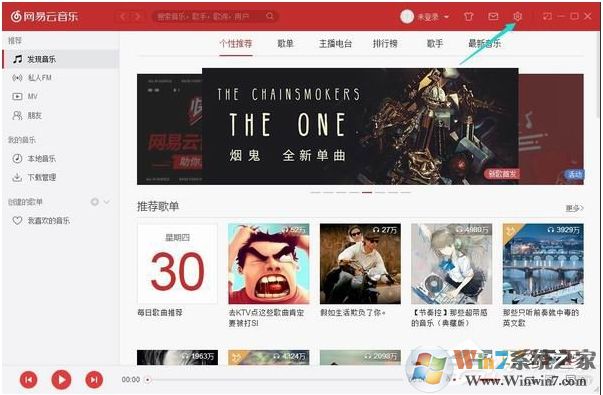
3、如下两个箭头所示,在设置界面开启桌面歌词,点击如图所示的单选框按钮即可。
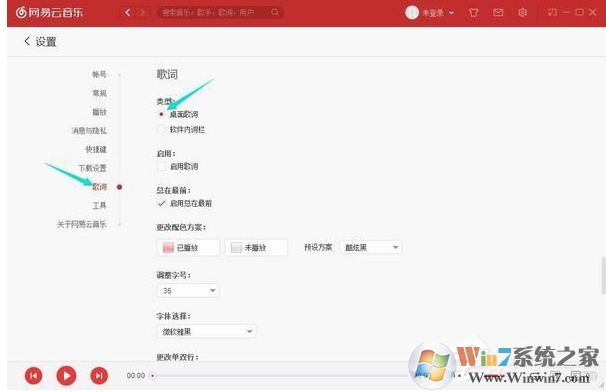
4、如果你在桌面上还没有看到歌词,其实你是没有点击右下角的歌词按钮。
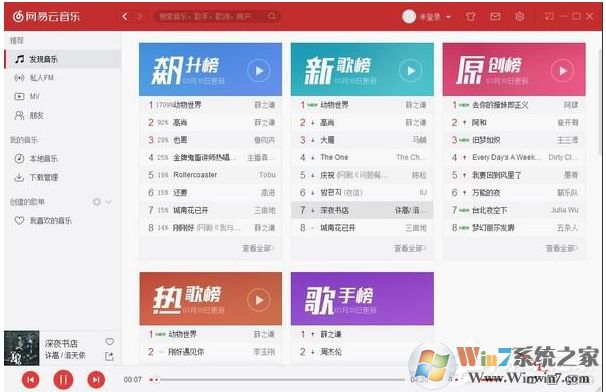
如下图,歌词显示出来了,此时你的网易云音乐最小化后,也可以在桌面上显示歌词,方便我们学歌哦。
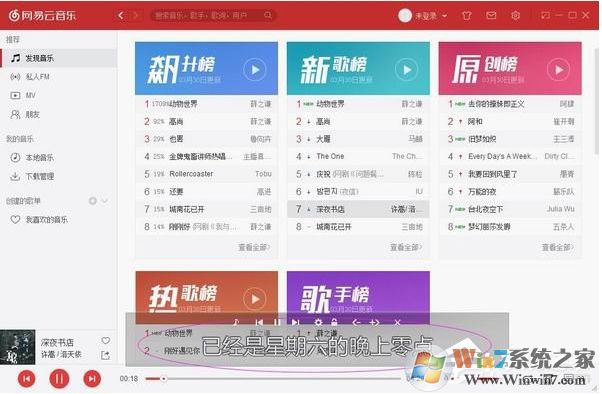
1、首先打开网易云音乐。
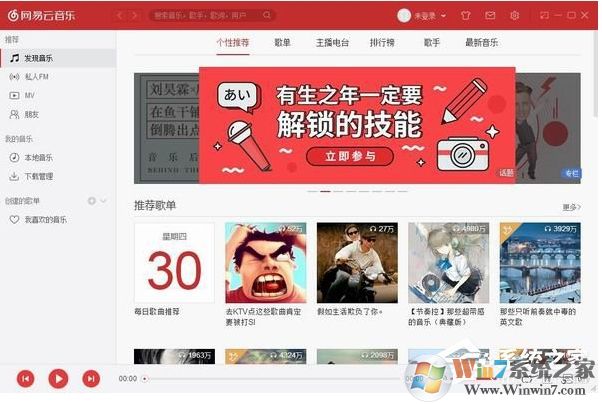
2、如下面箭头所示,点击主界面右上角的设置图标按钮。
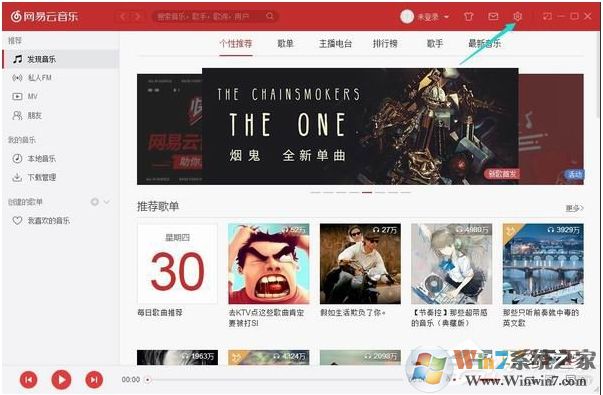
3、如下两个箭头所示,在设置界面开启桌面歌词,点击如图所示的单选框按钮即可。
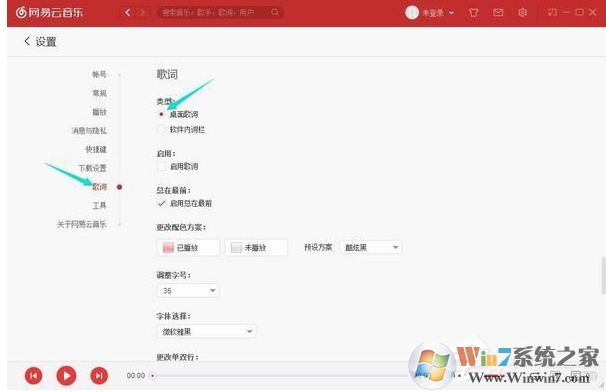
4、如果你在桌面上还没有看到歌词,其实你是没有点击右下角的歌词按钮。
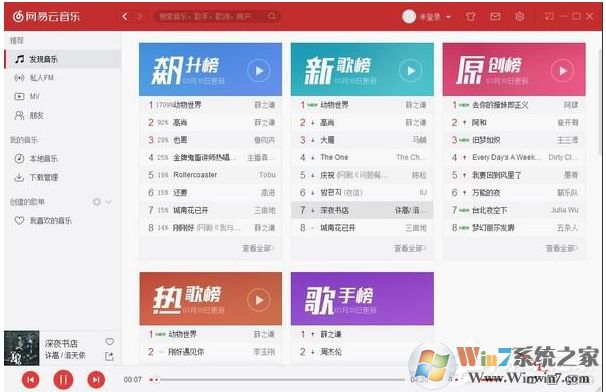
如下图,歌词显示出来了,此时你的网易云音乐最小化后,也可以在桌面上显示歌词,方便我们学歌哦。